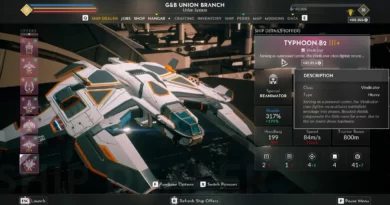Everspace 2: как исправить падение FPS и улучшить производительность
Ни одна игра не идеальна при первом запуске, и одной из наиболее распространенных проблем при выпуске новых игр является производительность. В среднем, большинство недавно запущенных игр страдают от падений и заиканий FPS .
То же самое верно и для недавно вышедшего Everspace 2. В некоторых случаях вы будете страдать от падений FPS, находясь в середине космического сражения . Излишне говорить, что это может быть весьма неприятно.
К счастью, есть несколько исправлений, которые вы можете сделать, чтобы решить эту проблему, и мы расскажем о них в этом руководстве.
Как исправить падение FPS и улучшить производительность в Everspace 2

Есть несколько причин, по которым вы можете столкнуться с падением FPS и общей низкой производительностью при игре в Everspace 2.
Возможно, ваш драйвер графического процессора устарел, ваш компьютер не соответствует системным требованиям, у вас много приложений, работающих в фоновом режиме, и многое другое .
Плохая оптимизация игры тоже может быть виновником, но, судя по очень положительному рейтингу игры, это не так. Кроме того, кажется, что в большинстве негативных отзывов вообще не упоминается плохая оптимизация.
Это означает, что проблема, скорее всего, на вашей стороне. Вот несколько быстрых исправлений, которые мы рекомендуем вам попробовать:
Проверьте характеристики вашего ПК
Очевидно, что первый метод, который вы должны попробовать, — это проверить, соответствует ли ваш компьютер системным требованиям игры или нет .
Это то, что многие люди склонны упускать из виду, покупая игры и играя в них. Если ваш ПК смог удовлетворить хотя бы минимальные системные требования, то можно переходить к другим исправлениям.
Однако, если система вашего ПК устарела, у вас нет другого выбора, кроме как прекратить играть в игру и обновлять свои компоненты всякий раз, когда вы можете.
Обновите драйвер графического процессора

Еще один полезный метод, который вы должны попробовать, — это проверить, обновлен ли ваш драйвер графического процессора . Если нет, то вы хотите загрузить последнюю версию драйвера от производителя вашего графического процессора и установить его.
Если у вас есть графический процессор NVIDIA, вы можете использовать NVIDIA GeForce Experience для проверки обновлений. Просто перейдите на вкладку «Драйверы» и, если доступно обновление, просто нажмите кнопку «Загрузить» и следуйте инструкциям.
Для графических процессоров AMD вам необходимо посетить их веб-сайт и найти последнюю версию драйвера, доступную для вашей текущей карты.
Отключить оверлей Steam

В некоторых случаях оверлей Steam может вызывать проблемы с производительностью во время игры . Это относится не только к Everspace 2, но и к любым другим играм Steam.
Чтобы решить эту проблему, вы хотите отключить наложение, перейдя в «Настройки», а затем на вкладку «В игре». Оказавшись там, все, что вам нужно сделать, это снять флажок «Включить оверлей Steam во время игры».
Настройте внутриигровые настройки

Если предыдущие исправления по-прежнему не решают проблему, ваш следующий лучший вариант — изменить настройки в игре.
Вам придется немного поработать здесь, чтобы решить проблему с падением FPS. Вы можете начать с понижения качества графики и установки следующих параметров на Среднее или Низкое:
- Сглаживание
- Постобработка
- Последствия
- Затенение
- Волюметрия
- Расстояние просмотра
Здесь вам придется поэкспериментировать с настройками, пытаясь найти хороший баланс между производительностью и визуальными эффектами.
Закройте приложения, которые вы не используете

Запуск слишком большого количества приложений в фоновом режиме может привести к перегрузке большей части ресурсов вашего компьютера. Это может привести к тому, что игры будут работать не так оптимально, как должны.
Если это так, вы хотите закрыть как можно больше приложений , при условии, что вы их не используете.